[遠振][註冊付款篇] 網站一鍵安裝快速上線,輕鬆搞定WordPress架站以遠振虛擬主機Web Hosting為例
註冊購買遠振的服務怎樣才會比較划算?本文一步步帶你不遺漏任何可能優惠!
此文章也有影片介紹,可以搭配影片一起學習!
大家好,這支影片要正式開始從註冊、付款、一直到架設 WordPress 站台完成上線,並且會一起處理現在對 SEO 很重要的 HTTPS 的網站加密設定。那對 HTTPS 和 SEO 不熟悉的話可以先看進度條的文章
[不是工程師] 差一個字差很多,HTTP 不等於 HTTPS
你知道 SEO 是指「搜尋引擎優化」嗎?提升搜尋關鍵字又有哪些方法呢?
首先因為我們要架設網站在遠振的 WordPress 主機,所以這邊拜託各位使用進度條的推薦連結(請點我)連進來,使用我們的推薦連結可以讓我們有一些補助,讓我們會有意願持續分享免費且詳細的教學。當然如果你是從文章進來的,文章裡面會有連結可以直接點擊。如果點擊過其他遠振網站的連結也請先關掉只用我們的推薦連結,不然會被蓋掉。
*遠振官網有改版,所以畫面跟影片有點不一樣,但購買後台操作頁面無變動

首先進來遠振官網以後,我們先看到主機服務這邊,最下方會有 WordPress 主機方案。當然遠振網站中的這些廣告其中也有 WordPress 主機方案,看你喜歡點擊哪個都可以。
進來以後,你會看到完整的介紹文宣,當然你看到的可能跟我錄製的當下文宣有些不一樣,不過不重要。主機相關的介紹如果想看的話可以花一些時間看,也可以看我們前一篇文章,有完整詳盡的介紹,所以這邊就不再重複了。
主機相關的介紹:
網站一鍵安裝快速上線,輕鬆搞定 WordPress 架站以遠振虛擬主機 Web Hosting 為例(主機介紹篇)
遠振註冊比較特別,沒有先註冊再購買這個選項,必須要購買服務後才能有帳號。所以我們就直接跑註冊付費的架站流程。
下方的 WordPress 主機方案選擇比較適合自己的那一個等級即可。這邊有月繳、年繳,年繳現省兩個月,點進去後還會有兩年繳、三年繳。
凡為初次購買主機或從他家轉移網站到遠振的新用戶,主機方案選 年繳 輸入折扣碼【 NEWMOVE2023 】就享優惠價 75 折!再送抵用金150元!
詳細優惠方案請洽遠振資訊活動官網 >>> https://yji.tw/3vI8gt3


如果你完全沒有架過站,那就選最左邊的最便宜方案。如果你的站台已經有一定的流量,那中間的方案會比較方便。不過這還是要看對系統與網站的掌握度而定。怕麻煩就選中間,新手的話選左邊即可。不過上一篇有提到,遠振的這個方案即使是最低階也是一般國內外中階以上的水準。那我們的影片使用最低階的 TW-WP-S 來做示範。
即日起,不限首購! 凡購買台灣 WordPress 主機年繳方案,並加購 Sucuri CDN WAF 年繳方案,即可享 WordPress 主機 7折 優惠! Sucuri 擁有專屬防火牆管理平台,能將所有安全功能聚集在一起管理,並針對網站需求調整防護項目,每6小時定期掃描、有效阻擋分散式阻斷攻擊(DDoS),讓網站安全性更加完善。
對這個議題有興趣?想了解更多可以參考這篇文章:
想快速保障網站安全?快嘗試 Sucuri CDN WAF 雲端應用防火牆!遠振代理台灣專業服務協助設定。
因為 UI 畫面有可能會變動,以目前來說的話要購買就是點擊下面的詳細方案後,按鈕就會出現。上面寫的申請與試用,不過接下來你要一直到最後才會看到試用開通,所以先忘記試用這件事。

點擊進去以後會是加入購物車的畫面,雖然上面沒寫。這時候右上角會有查看購物車,如果你有語言上的問題也可以在這邊調整。如果之後你看到的畫面跟我顯示的差異很大的話,很有可能是你重複操作把購物車加入太多東西了。所以會有很多購買資訊要提供,進去查看購物車把那些都先刪掉重新開始會比較好處理。

在這個加入購物車商品的頁面,有三個選項,第一個是不只租用虛擬主機,連網域都一起讓遠振幫你包了。註冊網域當然要多付錢,不過好處是這支影片後面的網域DNS設定就不用做了,一開始就設定好了。很多人會擔心說如果網域與虛擬主機一起買,是不是不租用其中一個服務另外一個也會失效。答案是不會。因為是兩個不同的服務包再一起賣而已。
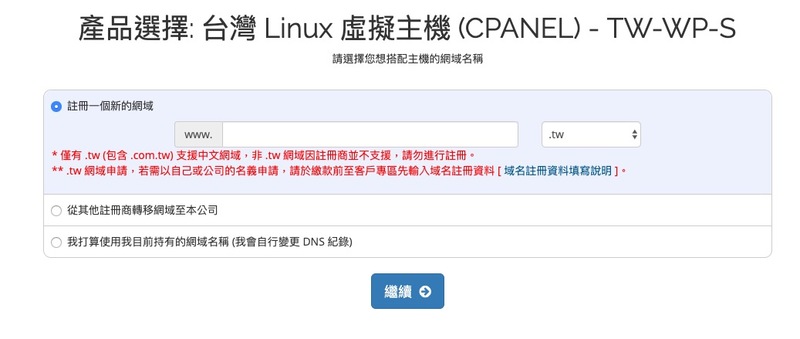
第二個選項,「從其他註冊商轉移網域至本公司」,這就是等於把網域註冊商更換為遠振,但是多半會需要多付一年的延續費用,期限會加上去延長請放心。但是轉換有可能會花上幾分鐘到幾天的時間。所以沒必要的話我自己是不太會這麼做,可能會等很久。
我們接下來要使用的是第三種,已經持有網域名稱的選項。因為進度條還滿多教學用的網域的。所以接下來就選擇這個。如果網域已經有其他用途的話也沒關係,這邊的任何設定都不會影響到你原本的設定。不過這邊要注意一下,網域名稱要打對,因為打錯了話之後會比較麻煩,可能無法自己改。
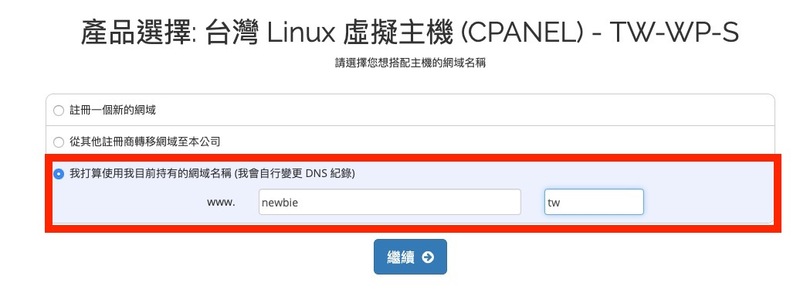
接下來就是選擇繳費方式了,一次租用的時間長的話會比較便宜,所以很確定的話可以直接買多一點沒問題。我這邊的話就示範年繳。所以價錢會是螢幕上顯示的 4800。如果價錢不對的話,注意看一下訂單概觀有沒有選錯主機。下面還有獨立IP的選項,有需要的話可以選,要加價就是了,以比例來說不算便宜,所以我這邊不選。免費搬家服務沒有試過,有需要的話可以勾選使用。

接下來就是填寫註冊資訊和優惠碼的地方,註冊資訊基本上打*的地方都要填,而且請填真實的資料,優惠碼的話可以看 這一頁 ,或是直接用我影片中的這個「 NEWMOVE2021 」優惠碼試試看。如果是舊用戶可以加入Line @看看有沒有什麼最新的活動。
可用附加功能中有加購 SSL 一年台幣 499 這項,有需要的同學可以勾選。
Let's encrypt 和 Cloudflare 都有提供免費的憑證,但是如果想要顯示更在乎這一段的話,是可以嘗試使用付費憑證。
注意:影片實作中的 Cloudflare 原理為通過它的主機增加安全性,所以如果使用 Cloudflare 的免費方案的話即使在遠振購買或任何方式產生出的 SSL 都會被 Cloudflare 的 SSL 覆蓋掉,除非使用 Cloudflare 的付費自訂憑證功能(詳情)。不過如果使用的是遠振自身的 DNS 或是把 Cloudflare 當成一般 DNS 使用(關掉橘色的雲),那加購的 SSL 就沒問題,鎖頭上的內容可以正常顯示。
都填寫正確後就按下購買按鈕。
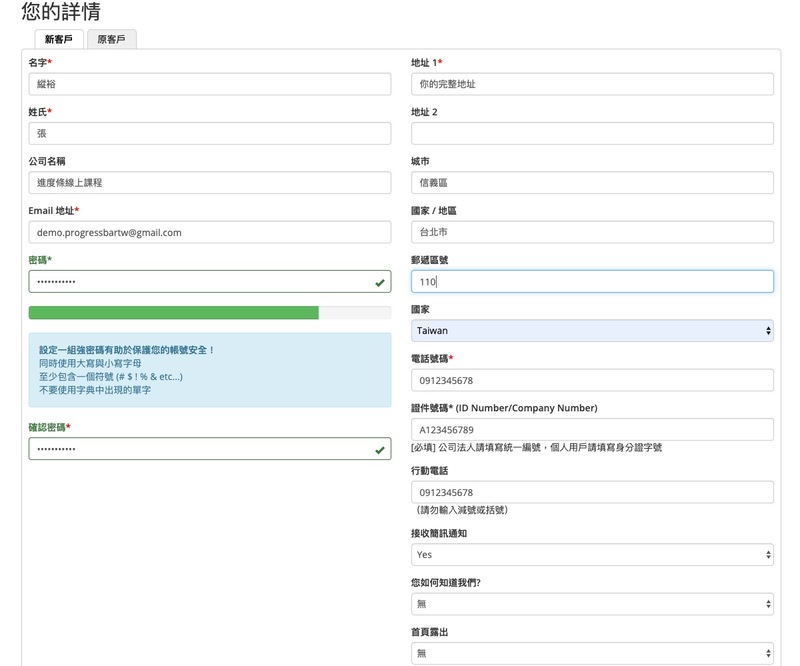

接下來就會顯示完成頁面,說會寄信過來,或著可以用簡訊驗證的方式試用15天。接下來就繼續完成付款。
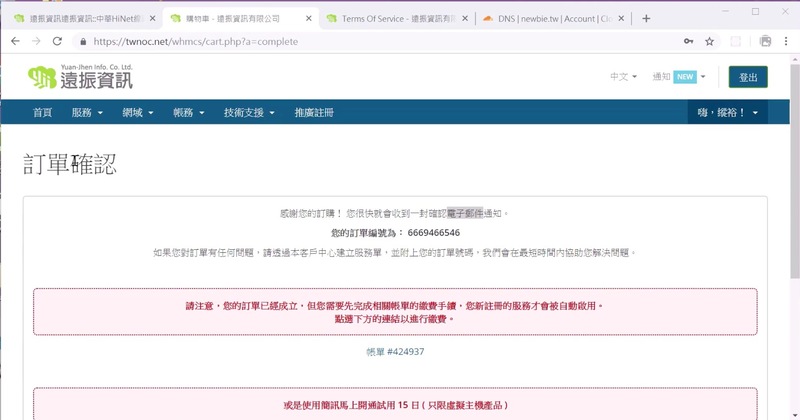
查看信箱可以看到付款信件,裡面有個連結點擊就可以進去付款頁面。
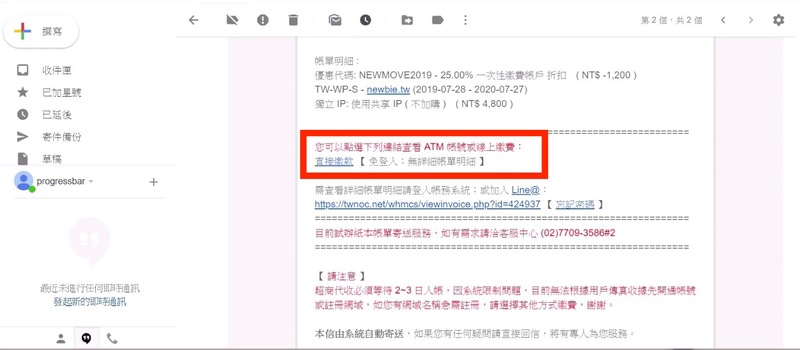
如果信件不小心被刪掉也沒關係,在遠證的官網用剛剛的帳號登入後可以看到未付帳單,點進去後也可以找到一樣的付款連結。

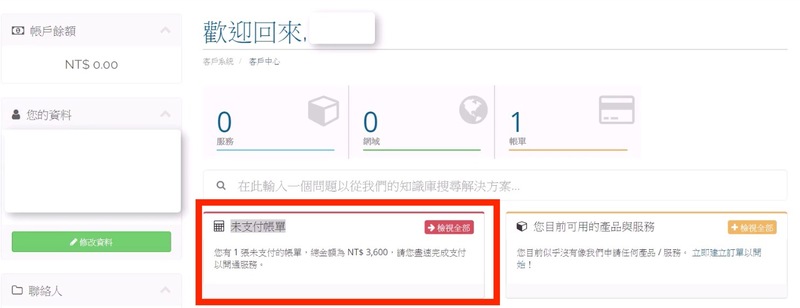
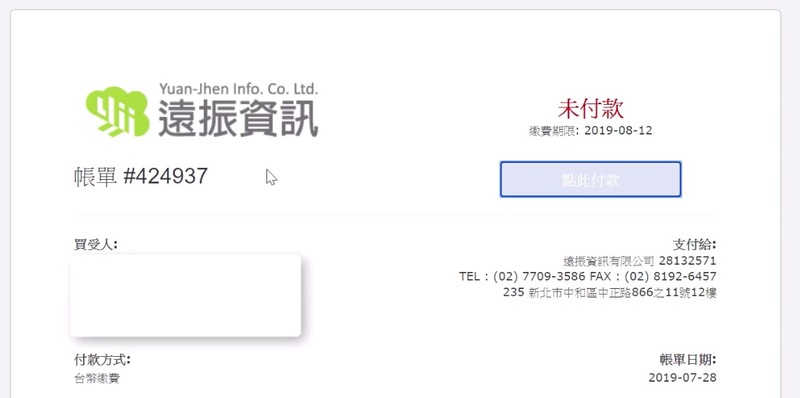
接下來選發票,這些都是大家很常做的,接下來就是勾選同意條款,下一步。
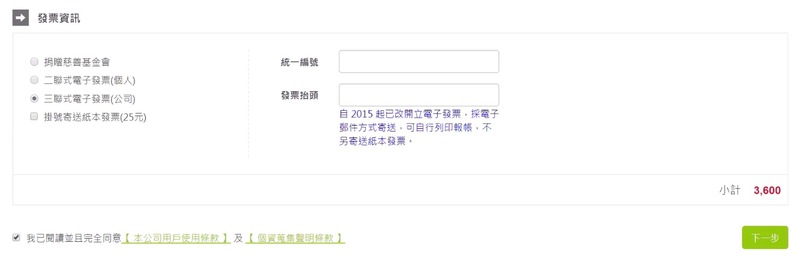
接著選你喜歡的方式繳費即可,超商的話四大超商都有,要注意的是入帳時間,如果不想等就選中間兩個。我這邊就直接信用卡繳掉。
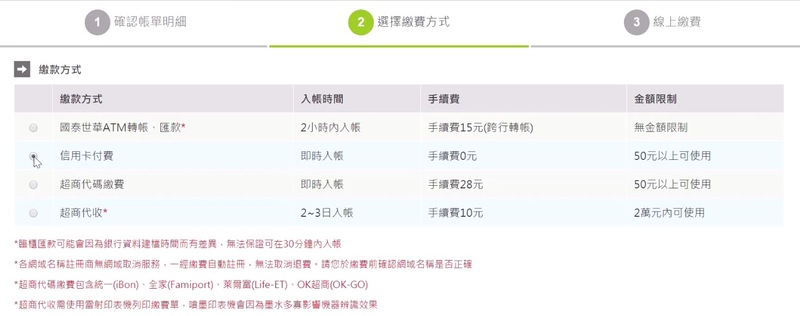
繳完以後在遠振後台就可以發現我的產品中的這個服務已經開通了。不過這個頁面指的是主機的資訊。
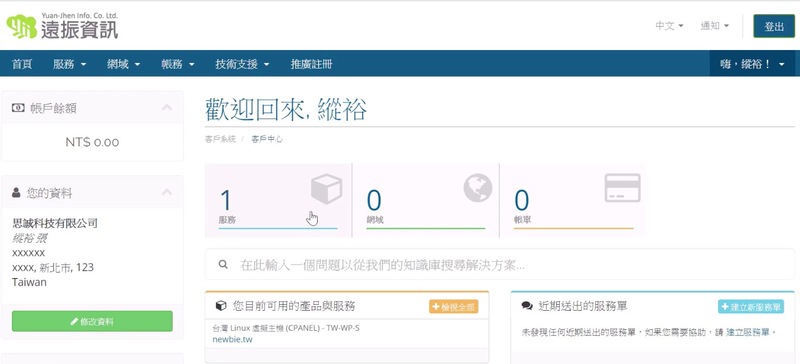
接下來的部分就一鍵安裝的內容就放在下一篇
網站一鍵安裝快速上線,輕鬆搞定 WordPress 架站以遠振虛擬主機 Web Hosting 為例(架站實作篇)
最後,如果你喜歡我們的文章,別忘了到我們的FB粉絲團按讚喔!!


